Microsoft Edge64位中文便携增强版是一款由微软出品的浏览器,全新界面更加清爽现代化,全面支持全局翻译、阅读模式、第三方扩展插件以及人声语音朗读等各种功能,此外,内存占有大幅优化,相对来说更省电、流畅,非常适合笔记本用户,全面支持兼容Windows 10、Windows 7、MacOS、Android、iOS。
软件说明
Microsoft Edge,基于谷歌Chromium内核,支持全局翻译、阅读模式、第三方扩展插件以及人声语音朗读等各种功能,微软计划对Edge浏览器定期更新,如每日、每周和数周一次的Canary、Dev和Beta更新等。
Chromium是 Google构建的Chrome浏览器背后的开源引擎,采用Blink内核。目前Chrome已经是全世界最受欢迎的浏览器,根据调研机构StarCounter的统计,Chrome 浏览器如今占据了全球浏览器市场6成以上的份额。
Chromium是一个由Google主导开发的网页浏览器。以BSD许可证等多重自由版权发行并开放源代码。Chromium的开发可能早自2006年即开始,设计思想基于简单、高速、稳定、安全等理念,在架构上使用了Apple发展出来的WebKit排版引擎、Safari的部份源代码与Firefox的成果,并采用Google独家开发出的V8引擎以提升解译JavaScript的效率,而且设计了“沙盒”、“黑名单”、“无痕浏览”等功能来实现稳定与安全的网页浏览环境。Chromium是Google为发展自家的浏览器Google Chrome(以下简称Chrome)而开启的计划,所以Chromium相当于Chrome的工程版或称实验版(尽管Chrome自身也有β版阶段),新功能会率先在Chromium上实现,待验证后才会应用在Chrome上,故Chrome的功能会相对落后但较稳定。
使用说明
1、便携制作
2、软件根目录有一个”edge.exe”,直接运行这个文件即可
√ 无升级、便携式、默认标签页无广告、可覆盖更新可解压使用!
√ 此增强版,支持右键解压使用,Win7系统可以自定义安装位置
√ 强制注入了edge增强软件补丁edge++ 1.5.1 x64 (version.dll)
启动Edge浏览器,打开设置:默认浏览器-设为默认值
或者运行自解压安装,开始菜单-Edge->设置默认浏览器
也可以运行命令 msedge.exe --make-default-browser
然后去系统设置->应用->默认应用->选中Edge浏览器

软件特色
1、掌控对您进行网络跟踪的方式
网站会使用跟踪工具来收集有关您浏览行为的数据。它们会收集有关您与网站如何进行交互的数据,以及有关您的浏览行为的其他有趣信息。Microsoft Edge 可以检测和阻止这些跟踪工具。我们让您自行来决定要阻止哪些跟踪工具。
2、保证浏览的私密性
当您使用 InPrivate 标签页或窗口时,您的浏览数据(例如历史记录、Internet 临时文件以及 Cookie)在浏览结束后不会保存到您的设备上。我们尊重您使用 InPrivate 进行浏览的决定,不会将数据绑定到您的 Microsoft 帐户上。
3、帮助您远离恶意网站和下载
Microsoft Edge 内置了 Microsoft Defender SmartScreen。我们保护您免受网络钓鱼或恶意软件网站的攻击,并防止您下载潜在的恶意文件。在 Microsoft Edge 中,Microsoft Defender SmartScreen 默认处于启用状态。
4、随时随地工作
现在任何安装了 Windows 10、Windows 8、Windows 7、macOS、iOS 以及 Android 系统的设备都可以使用 Microsoft Edge。设备无缝衔接,信息万无一失。
5、随时随地,尽情使用
您的密码、历史记录、收藏夹和设置可以在所有设备之间无缝漫游。现在 Windows 10、Windows 8、Windows 7、macOS、iOS 以及 Android 系统都可以使用 Microsoft Edge。
6、利用扩展程序进行定制
通过从 Microsoft Edge Addons 商店或第三方 Chromium 扩展商店(例如 Chrome 网上应用店)下载自己喜爱的扩展,打造个性化的浏览体验。
7、体验 4K 流媒体
获取 Windows 10 上适合高清媒体的浏览器,并在 4K Ultra、Dolby Audio 以及 Dolby Vision 等诸多方面,提供对媒体流 Netflix 的独特支持。
8、探索 Collections
Collections 与 Office 365 集成,让您可以更加轻松地收集、组织、共享网络内容以及将其导出至 Word 或 Excel。
9、更智能的体验,让浏览不再困难
Microsoft Edge 和 Bing 利用最全面的内置辅助和学习工具,让每个人都能够进行网络学习并从中受益。
10、设置不同的浏览风格
新闻、图片、搜索 - 选择新建标签页时想要看到的内容。选择最适合您的版式:焦点、励志或资讯。
11、访问 PDF 文件
内置 PDF 支持功能,使您可以直接从浏览器查看、编辑和共享 PDF。
12、获得奖励
使用 Bing 中的 Microsoft Rewards,您可以将积分兑换为礼品卡2或者选择将积分捐赠给您最关心的慈善机构。3
13、访问精选资讯
使用 Microsoft Edge 中默认启用的 Microsoft 资讯,访问大量的精选资讯源。

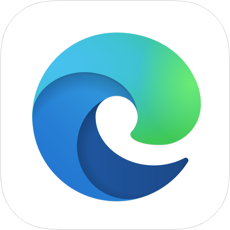



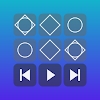

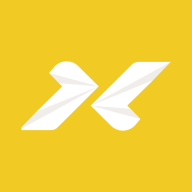





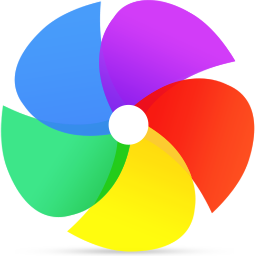








 大小: 225.4M
大小: 225.4M 大小: 67.1M
大小: 67.1M 大小: 166.2M
大小: 166.2M
 ie11 64位 for win7sp1 官方正式版
ie11 64位 for win7sp1 官方正式版  firefox火狐浏览器2022最新版v107.0.0.8349 官方简体中文版
firefox火狐浏览器2022最新版v107.0.0.8349 官方简体中文版  微软Edge浏览器v107.0.1418.35 官方最新版
微软Edge浏览器v107.0.1418.35 官方最新版  火狐Firefox浏览器64位v107.0.0.8349 官方正式版
火狐Firefox浏览器64位v107.0.0.8349 官方正式版  360安全浏览器v14.1.1001.0 官方最新版
360安全浏览器v14.1.1001.0 官方最新版  搜狗浏览器智慧版V4.2.6.11794 官方正式版
搜狗浏览器智慧版V4.2.6.11794 官方正式版  ie8.0浏览器 FoR Xp(win 2003)官方中文版
ie8.0浏览器 FoR Xp(win 2003)官方中文版 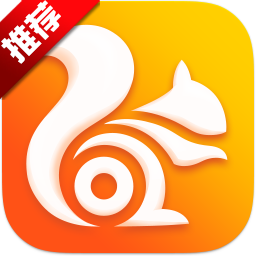 uc浏览器电脑版v6.2.4098.3官方最新版
uc浏览器电脑版v6.2.4098.3官方最新版  傲游(maxthon)v5.3.8.2000 官方最新版
傲游(maxthon)v5.3.8.2000 官方最新版  微软斯巴达浏览器(Spartan)官方中文版
微软斯巴达浏览器(Spartan)官方中文版  Chrome浏览器34.0.1847 绿色纯净版
Chrome浏览器34.0.1847 绿色纯净版  IE7 for xp /2003V7.0.5730.13官方免验证版
IE7 for xp /2003V7.0.5730.13官方免验证版  ie9 for windows7/Windows Server 200832位 官方正式版
ie9 for windows7/Windows Server 200832位 官方正式版  2345浏览器v10.10.0.20604 官方最新版
2345浏览器v10.10.0.20604 官方最新版  IE主页强制修改工具V1.0绿色中文免费版
IE主页强制修改工具V1.0绿色中文免费版  哇塞游戏浏览器3.1.0 官方安装版
哇塞游戏浏览器3.1.0 官方安装版  苹果浏览器Safariv5.1.7 中文多语正式版
苹果浏览器Safariv5.1.7 中文多语正式版